Внимание
Начиная с версии 3.8 эти службы перенесены в "Дополнительные настройки - Устаревшие настройки" и этот функционал более не поддерживается!
Для версий 3.7 и более ранних
Важно. Использование дополнительных служб не рекомендуется для средних и больших провайдеров. В основном этот функционал применим для ВУЗ-ов и офисных зданий.

Прокси-сервер

Включить встроенный PROXY-сервер – задействует встроенный прокси сервер. После активации этой опции необходима полная перезагрузка.
Использовать прозрачное кэширование для всех пользователей – Автоматически перенаправляет веб-трафик всех пользователей на встроенный прокси. Если эта опция не активирована, то пользователей нужно будет перенаправлять вручную. Перенаправление производится с помощью Firewall, действие DNAT на адрес 169.254.254.254, порт 80.
Скрывать наличие PROXY-сервера – Позволяет не показывать страницы ошибок прокси сервера и убирать HTTP-заголовки, формируемые прокси сервером.
Размер кэша на диске, Мб – укажите объем диска который будет отводиться под кэш прокси сервера. В подсказке снизу отображается рекомендуемое значение.
Внимание! Не устанавливайте значение этого параметра свыше 2048 Мб без предварительного согласования с отделом технической поддержки.
Размер кэша в памяти, Мб – укажите объем оперативной памяти, которая будет использоваться под кэш прокси сервера. В подсказке снизу отображается рекомендуемое значение.
Внимание! Не устанавливайте значение этого параметра свыше 128 Мб без предварительного согласования с отделом технической поддержки.
Проверка трафика на вирусы антивирусом ClamAV – Проверка веб трафика встроенным антивирусом ClamAV. При включенной опции некоторые страницы могут отображаться неправильно. Если система обнаружит вирус, то в браузер выведется соответствующее сообщение и файл загружен не будет.
Включить проверку веб-трафика антивирусом Dr. Web – Проверка веб-трафика антивирусом Dr. Web.
Использовать внешний прокси - Здесь можно задать параметры прокси-сервера, через который вы получаете доступ в Интернет от провайдера.

Максимальный и минимальный размер кэшируемых файлов, Кбайт – Укажите диапазон размеров файлов, которые должны кэшироваться.
Перенаправлять разных пользователей в разные каналы – Возможность указать, какие пользователи, через какого провайдера должны выходить в Интернет.
Разрешить запросы в Интернет через прокси на порты – Укажите список портов, на которые разрешено подключаться с помощью директивы CONNECT. (пишите только порты используемые для передачи веб-траффика, например 80, 8080, 443, 8010, 8008...)
Кэшировать в любом случае – Укажите, какие файлы необходимо кэшировать вне зависимости от настроек запрашиваемого веб-сервера.
Не кэшировать при, RegEx – Укажите регулярное выражение для URL, которые не должны кэшироваться.
Отключить кэширование трафика – Установите этот параметр, если кэширование не требуется.
Разрешить прямые подключения к прокси – разрешить пользователям подключаться к прокси серверу на указанный IP-адрес и порт. Для использования этой возможности, необходимо указывать выбранный IP-адрес и порт в настройках программ. В большинстве случае это не требуется, так как программы должны работать напрямую, без прокси.
Учитывать трафик прокси на внешний интерфейс - необходимо включить если вы разрешили прамые подключения к серверу Ideco в firewall. Заставляет сервер считать трафик от самого сервиса прокси в инетернет (веб трафик прокси самого сервера Ideco)

Автоматически формировать web-статистику прокси-сервера - При включении этой опции в разделе "[Личный кабинет пользователя]" в Личном кабинете администратора становится доступна для просмотра статистика по посещаемым страницам
Глубина агрегации URL - насколько глубоко будет различаться статистика по сайтам относительно вложенных каталогов на веб-сервере (при составлении статистики по посещениям будет формироваться общая статистика по somedomain.ru или отдельно по somedomain.ru и somedomain.ru/mail и somedomain.ru/forum и т.д.) "0" - будут считаться только домены. domain.ru, anotherdomain.ru и т.д.
Обновить web-статистику прокси-сервера в указанном диапазоне дат - заставит перечитать лог-файлы прокси сервера и сформировать статистику заново за указанный диапазон дат. Полезно в случае если прокси-сервер был включен давно, формировать статистику по посещениям вы начали недавно. Т.о. воспользовавшись этим меню вы сможете сгенерировать статистику за все время работы прокси-сервера, указав соответствующий временной диапазон.
Почтовый Сервер
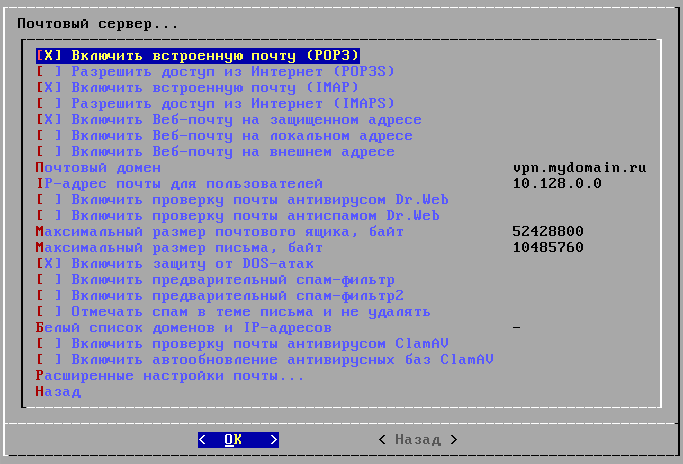
Включить встроенную почту (POP3,IMAP) – задействует встроенный почтовый сервер. Для пользователей, у которых установлен атрибут "разрешить почту" будет создан почтовый ящик. Каждая опция включает соответствующий протокол работы с почтой.
Разрешить доступ из Интернет(POP3S, IMAPS) – Разрешить подключение к почтовым сервисам через протоколы с шифрованием. Таким образом, для защищенной работы с почтой при подключении из Интернет, не требуется устанавливать VPN-соединение.
Включить Веб-почту на локальном, внешнем и защищенном интерфейсах – Включить Веб-почту на соответствующих адресах. Доступ к Веб-почте можно получить только по протоколу с шифрованием - SSL. Для доступа к Веб-почте необходимо набрать в адресной строке браузера:
"https://<доменное имя или IP-адрес>/mail", "https://<доменное имя или IP-адрес почты для пользователей>/"
Почтовый домен – укажите ваш почтовый домен. Это правая часть от символа @ в е-mail адресе, например, "mydomain.ru". Почтовый домен должен быть зарегистрирован. Если у вас нет зарегистрированного домена второго уровня, то зарегистрируйте его или попросите вашего провайдера зарегистрировать домен третьего уровня. Для того чтобы работала электронная почта, необходимо в качестве MX записи для выбранного почтового домена указать внешний IP-адрес сервера Ideco ICS.
IP-адрес почты для пользователей – укажите отдельный IP-адрес, на котором будет работать электронная почта, например "10.222.222.222". Это может потребоваться для отдельной тарификации почты в тарифном плане. При отдельной тарификации электронной почты нет возможности отдельно тарифицировать локальную и внешнюю почту. Есть возможность тарифицировать только всю почту, в том числе и внутрисетевую (внутреннюю). Этот адрес будет использоваться только для отправки и приема писем внутренних пользователей и не влияет на возможность приема почты от внешних почтовых серверов в Internet.
Включить проверку почты антивирусом Dr. Web – Проверять почту антивирусом Dr. Web (требуется ключ регистрации Dr. Web).
Включить проверку почты антиспамом Dr. Web – Проверять почту на спам антивирусом Dr. Web (требуется ключ регистрации Dr. Web).
Расширенные настройки Dr.Web антивирус... (Доступно только при включенном пункте "Включить проверку почты антивирусом Dr. Web") - См. на этой странице ниже.
Расширенные настройки Dr.Web антиспам... (Доступно только при включенном пункте "Включить проверку почты антиспамом Dr. Web") - См. на этой странице ниже.
Максимальный размер почтового ящика, байт – ограничить максимальный размер почтовых ящиков указанным количеством байт. По умолчанию – 30 Мб.
Максимальный размер письма, байт – ограничить максимальный размер одного письма указанным количеством байт. По умолчанию – 2 Мб.
Включить защиту от DOS-атак – Рекомендуется включить. Защита от внешних сетевых атак на отказ в обслуживании.
Включить предварительный спам-фильтр 1 и 2 – Не принимать письма, идентифицированные как спам. Определение таких писем производится на основе анализа заголовков писем с помощью регулярных выражений. При включении только первого предварительного спам-фильтра это позволяет блокировать тривиальный спам, который составляет около 70% всего спама. В случае включения только первого предварительного спам-фильтра возможность ошибочной блокировки письма как спама сведена к нулю. При включении обоих предварительных спам-фильтров блокируется около 85-90 % спама. Начинают действовать более строгие проверки по регулярным выражениям. Некоторые письма не являющиеся спамом могут быть блокированы.
Отмечать спам в теме письма и не удалять – При включенной опции спам-почта будет помечаться, а не удаляться.
Белый список доменов и IP-адресов - доверенные ресурсы в сети Интернет проверка почты с которых не ведется.
Включить проверку почты антивирусом Clamav – Проверять всю внутреннюю почту на вирусы бесплатным open-source антивирусом ClamAV. На вирусы будет проверяться только почта, проходящая через встроенный SMTP-сервер.
Включить автообновление антивирусных баз Clamav – Автоматически обновлять антивирусные базы. Включение этой опции позволит иметь всегда самые свежие антивирусные базы. Загрузка обновления баз данных составляет примерно 2 Мб в месяц.

Внешний SMTP-Relay – Необязательный параметр. Если ваш провайдер бесплатно предоставляет SMTP-сервер (mail relay), то можно указать его адрес для отправки всей электронной почты через него.
Дополнительные почтовые домены – Укажите список дополнительных почтовых доменов, для которых сервер будет принимать почту и сохранять письма в почтовые ящики.
Relay-домены – Укажите список почтовых доменов, для которых сервер будет принимать почту с целью отправки на почтовый сервер в локальной сети.
Доверенные сети – Укажите список локальных подсетей, для которых будет разрешена отправка писем без авторизации на сервере.
Копировать всю исходящую с домена почту – Укажите почтовый адрес, на который должна копироваться вся исходящая с этого почтового домена почта
Копировать всю входящую в домен почту – Укажите почтовый адрес, на который должна копироваться вся почта, приходящая пользователям вашего домена.
Копировать всю почту – Укажите почтовый адрес для копирования всех писем, которые принял почтовый сервер.
Перенаправлять всю (исходящую, входящую, локальную) почту на СБ – Здесь можно указать e-mail службы безопасности. Служба безопасности может отправлять проверенную почту перемещением в OUTBOX.
Разрешить неправильный HELO – Установите этот флажок для приема почты с неверно сконфигурированных почтовых серверов в Интернет.
Загрузка почты с удаленных серверов (fetchmail) – Здесь можно указать параметры для получения почты сервером с внешних почтовых служб.
Интервал между проверкой почты (fetchmail), минут – Рекомендуется 5-15 минут.
Общие IMAP папки – укажите список папок, которые будут общими при работе с почтой по протоколу IMAP. Путь к вложенным папкам необходимо указывать через косую черту "/".
Включить поддержку SASL для аутентификации SMTP-клиентов – Опция позволяет подключаться пользователям из Интернет со своей учетной записью.
Включить поддержку TLS для SMTP – Здесь можно включить поддержку шифрования соединений для отправки почты.
Internet веб-сервер

Включить Internet веб-сервер – Опция не совместима с опцией "Публиковать локальный сайт на внешних интерфейсах". Включить веб-сервер на внешнем интерфейсе для расположения внешнего сайта компании. Копировать файлы сайта можно с помощью утилиты WinScp, подробнее см. [Размещение сайта].
Использовать Internet веб-сервер Apache - использовать сервер Apache вместо THTTPD для внешнего веб-сайта.
Разрешить php/cgi скрипты – Разрешить выполнение сценариев на веб-сервере. Включение этого параметра позволяет создавать динамические сайты на PHP, Perl и любые другие.
Максимальное время выполнения CGI, сек – Ограничить максимальное время выполнения CGI сценариев на сервере.
Включить сервер БД MySql – Включить поддержку базы данных MySql для внешнего веб-сервера. С включением этого параметра появляется возможность использовать базу данных MySql для CGI-скриптов (PHP, Perl, и т.д.).
Разрешить подключение к MySQL по сети – Разрешить подключаться на защищенный адрес (обычно, 10.128.0.0) с помощью сетевых программ управления БД MySQL.
Разрешить TCP соединения от веб-сервера на порты – Здесь можно ввести список TCP-портов, на которые будут подключаться CGI-скрипты.
Кодировка по умолчанию для MIME – Кодировка по-умолчанию для файлов веб-сайта.
Установить систему управления сайтом CMS Joomla! – Установить систему управления сайтом Joomla!. С помощью этой системы можно легко создать сайт компании. Для установки этой CMS необходимо включить поддержку MySQL, включить Internet веб-сервер и перезагрузиться (можно использовать мягкую перезагрузку).
Установить форум phpBB – установить форум phpBB. По умолчанию, форум доступен по адресу внешнего доменного имени в каталоге forum. Например, http://vpn.mydomain.ru/forum. Для установки форума необходимо включить поддержку MySql, включить Internet веб-сервер и перезагрузиться (можно использовать мягкую перезагрузку).
Установить базу знаний DokuWiki – Dokuwiki будет по умолчанию доступна по адресу внешнего доменного имени в каталоге forum. Например, http://vpn.myorg.ru/doku.php. Для установки форума необходимо включить поддержку MySql, включить Internet веб-сервер и перезагрузиться (можно использовать мягкую перезагрузку).
Установить phpMyAdmin - По умолчанию будет доступен по адресу внешнего доменного имени, можно указать подкаталог. Для установки phpMyAdmin необходимо включить поддержку MySql, разрешить выполнение cgi-скриптов и произвести мягкую перезагрузку.
Автоматически расставить права для сайта – После копирования сайта на сервер, выберите этот пункт меню для автоматической расстановки прав доступа к файлам.
Удалить сайт – для удаления определенного каталога или сайта можете воспользоваться этим пунктом меню.
FTP сервер

Включить FTP-сервер – Включить встроенный FTP-сервер. Включив этот параметр можно организовать общее хранилище файлов. Подключаться к FTP серверу по умолчанию могут пользователи, авторизованные на сервере и только по защищенному адресу, по умолчанию 10.128.0.0. Имейте в виду, что включение FTP сервера создает дополнительную нагрузку на сервер с Ideco ICS.
Разрешить FTP доступ из локальной сети – Позволить пользователям локальной сети (без авторизованного подключения к серверу) получать доступ к FTP-серверу, по адресу локального интерфейса. Имейте в виду, что статистика трафика локальной сети для FTP-сервера ведется только на уровне его LOG-файлов.
Разрешить FTP доступ из Internet – Разрешит подключение к серверу FTP из сети Интернет, при этом крайне не рекомендуются включать запись для анонимных пользователей.
Разрешить пассивный режим – Разрешить пассивный режим подключения к FTP. Используется по умолчанию во многих браузерах.
Разрешить анонимный вход – Разрешить подключение к FTP-серверу без ввода логина и пароля. При входе на FTP без логина и пароля будет использованы соответствующие права доступа к файлам, находящимся на FTP-сервере.
Разрешить запись файлов для анонимных пользователей – Позволить анонимным пользователям выгружать на сервер файлы (при наличии разрешений в правах доступа).
Разрешить удаление файлов для анонимных пользователей – Позволить анонимным пользователям удалять файлы с сервера (при наличии разрешений в правах доступа).
Запретить запись, если на диске меньше n Мб – Запретить создавать и выгружать файлы на сервер, если свободного места на диске меньше, чем указанное число мегабайт.
Ограничить скорость, байт/сек – ограничить максимальную скорость загрузки и выгрузки указанным значением.
Ограничить скорость анонимным пользователям байт/сек – ограничить максимальную скорость загрузки и выгрузки файлов указанным значением для анонимных пользователей.
Создание и управление пользователями – с помощью этого пункта меню можно настраивать FTP пользователей. FTP-пользователи никак не связаны с глобальной базой данных пользователей и настраиваются отдельно.
Антивирусы
При настройке работы антивирусов в этом меню, следует учесть следующие особенности:
- При проверке веб-траффика (траффика проходящего через прокси) антивирусной программой одновременно может работать только один антивирус из тех что имеется в нашем продукте. (Антивирус Касперского,Clamav или Dr.Web).
- При использовании Антивируса Касперского вам необходимо приобрести лицензию на IdecoICS с возможностью использования Антивируса Касперского.
- При использовании Dr.Web вы задейсвуете тот функционал, в зависимости от того какие ключи у вас куплены на Dr.Web. Проверка веб-трафика, проверка почтового траффика или антиспам. Ключи покупаются отдельно в представительствах компании Dr.Web, с отделом продаж Ideco это не связано. При покупке ключей вам необходимо поместить их на сервер, что описано здесь.
- Clamav является бесплатным решением и доступен к использованию при покупке любой лицензии нашего продукта, никаких дополнительных ключей покупать не нужно.
- Dr.Web антиспам настраивается в параметрах почтового сервера.

Clamav
Включить проверку почты антивирусом Clamav - Задействовать проверку проходящей через Айдеко почты со всеми вложениями в письмах. Почтовый сервер должен быть при этом настроен на Ideco в качестве самостоятельного сервера или почтового релея.
Включить проверку веб-трафика антивирусом Clamav (экспериментально) - Включение проверки проходящего через прокси веб-трафика на вирусы, вредоносные программы и нежелательный код. Прокси-сервер при этом должен быть включен.
Включить автообновление антивирусных баз Clamav - Автообновление антивирусных баз будет происходить ежедневно.
Dr. Web
Включить проверку почты антивирусом Dr. Web - Задействовать проверку проходящей через Айдеко почты со всеми вложениями в письмах. Почтовый сервер должен быть при этом настроен на Ideco в качестве самостоятельного сервера или почтового релея.
Включить проверку веб-трафика антивирусом Dr. Web - Включение проверки проходящего через прокси веб-трафика на вирусы, вредоносные программы и нежелательный код. Прокси-сервер при этом должен быть включен.
Включить автообновление антивирусных баз Dr. Web - Автообновление антивирусных баз будет происходить несколько раз в сутки.

Максимальный размер проверяемого файла - Размер файла в мегабайтах, выше которого файлы не будут проверяться программой. Не рекомендуется ставить значения больше 50.
Проверять исполняемые файлы - включает проверку исполняемых файлов, active-x приложений, исполняемых скриптов, библиотек.
Проверять архивы - включает проверку архивных файлов.
Проверять документы - включает проверку офисных документов.
Проверять графические файлы - включает проверку графических объектов.
Проверять html и txt - включает проверку файлов соответствующих форматов.

Эвристический анализ вирусов - включает более интеллектуальный метод проверки траффика на вредоносный код. Теоритически может выявить вирусы, которых еще нет в базе. Требует повышенного расхода вычислительных ресурсов сервера.
Максимальный размер проверяемого файла - Размер файла в мегабайтах, выше которого файлы не будут проверяться программой. Не рекомендуется ставить значения больше 50.
Проверять скачиваемые файлы и архивы - включает проверку всех файлов получаемых из Интернета и сохраняемых непосредственно на PC клиента.
Проверять текстовые файлы - включает проверку текстовых файлов отображаемых в браузере.
Проверять графические файлы - включает проверку графических объектов.
Блокировать программы шутки - запрещает выполнение получаемых из Интернета программ, имитирующих неправильную работу PC клиента. (Например имитирующие "синий экран смерти")
Блокировать потенциально опасные программы - включает запрет на скачку и выполнение потенциально опасных программ.
Блокировать программы несанкционированного доступа - включает запрет на скачку и выполнение программ, незаконно пытающихся получить доступ к конфиденциальным данным пользователей.

Эвристический анализ вирусов - включает более интеллектуальный метод проверки траффика на вредоносный код. Теоритически может выявить вирусы, которых еще нет в базе. Требует повышенного расхода вычислительных ресурсов сервера.
Блокировать программы шутки - запрещает выполнение получаемых по почте программ, имитирующих неправильную работу PC клиента. (Например имитирующие "синий экран смерти")
Блокировать потенциально опасные программы - включает запрет на выполнение потенциально опасных программ, получаемых по почте.
Блокировать программы несанкционированного доступа - включает запрет на выполнение программ, незаконно пытающихся получить доступ к конфиденциальным данным пользователей, полученных по почте.
E-mail для оповещения о вирусах - здесь можно указать электронный адрес для отсылки сообщения в случае обнаружения вирусов в почтовом траффике.
Метки
Страница: Настройка синхронизации Ideco ACP с Active Directory или LDAP сервером.
Страница: Настройка синхронизации Ideco ACP с Active Directory или LDAP сервером
Страница: Виртуальные хосты
Страница: Альтернативный модуль 1C от Дмитрия г.Киселевск